Tumblr là một nền tảng truyền thông xã hội và tiểu blog, nơi người dùng có thể đăng nội dung đa phương tiện và các nội dung khác trong một blog dạng ngắn. Khả năng tùy biến cao, nó cho phép bạn thay đổi kích thước phông chữ bằng cách cho phép bạn truy cập vào mã CSS thô của chủ đề.
cách tìm kiếm một trang web cụ thể

Bài viết này sẽ hướng dẫn bạn cách thay đổi kích thước phông chữ trong Tumblr bằng các hệ điều hành khác nhau.
Cách Thay Đổi Cỡ Chữ Bằng IOS
Nếu bạn muốn thay đổi kích thước phông chữ từ điện thoại hoặc máy tính bảng Apple của mình, bạn thật may mắn. Đây là cách nó được thực hiện:
- Mở ứng dụng trên iPhone hoặc iPad.
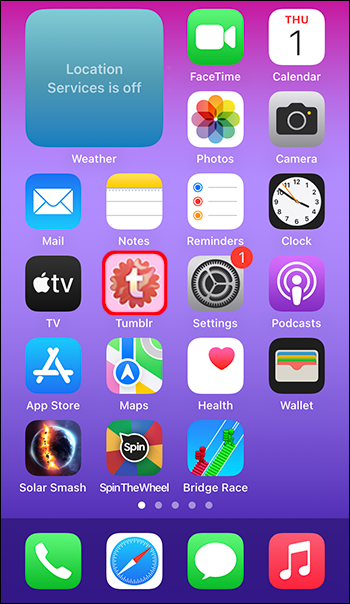
- Bắt đầu hoặc chỉnh sửa một blog mới.
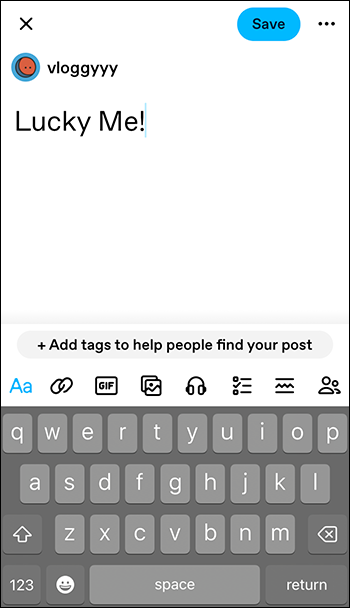
- Nhấn điều khiển kích thước văn bản (Aa) trong trung tâm điều khiển.
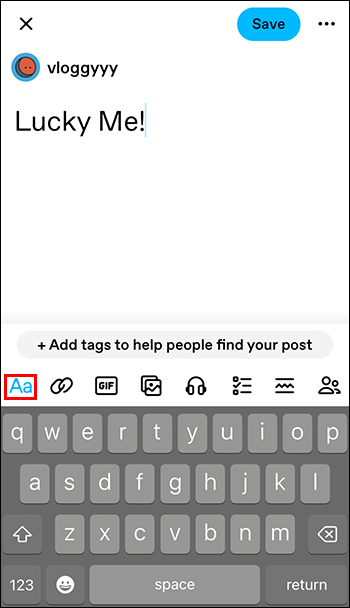
- Chọn kích thước của văn bản bạn muốn.
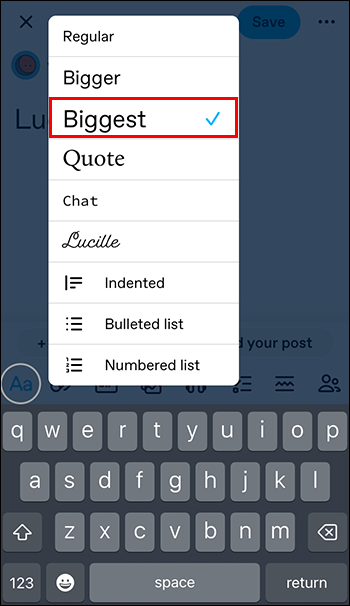
- Áp dụng các thay đổi và lưu.
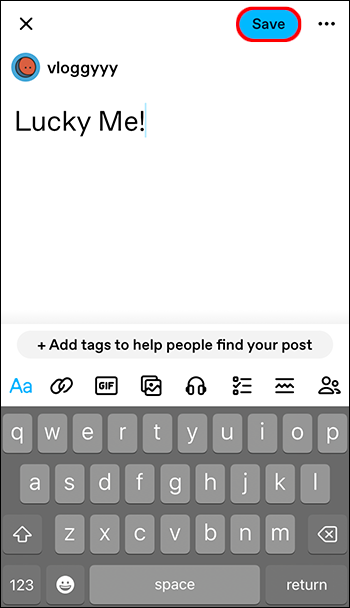
Cách thay đổi kích thước phông chữ bằng Android
Quá trình này tương tự như bạn muốn thay đổi kích thước phông chữ cho tất cả các thiết bị Android của mình. Để làm như vậy, chỉ cần làm theo các bước sau:
- Nhấn và giữ biểu tượng Aa để thay đổi kiểu con của văn bản.
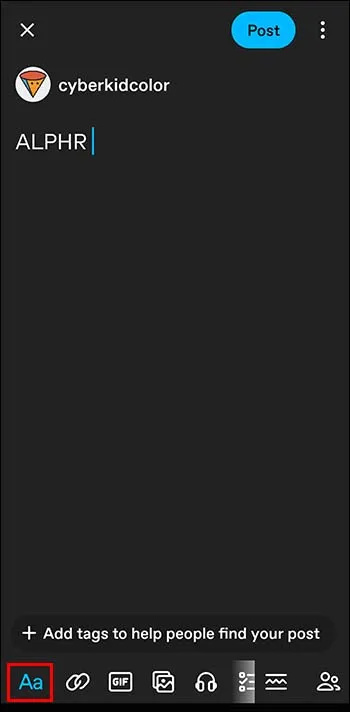
- Chọn kích thước của văn bản bạn muốn.
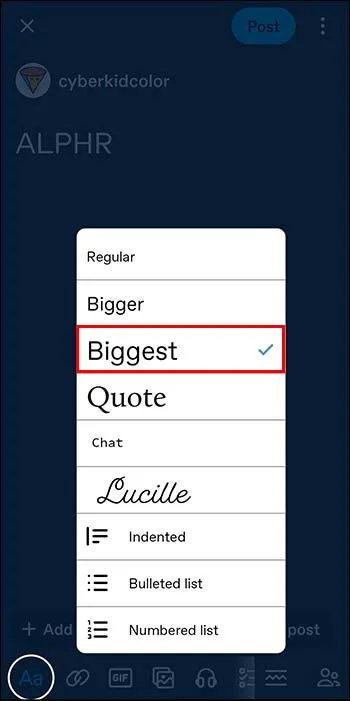
- Áp dụng các thay đổi và lưu.
Cách thay đổi kích thước phông chữ trên máy Mac
Nếu sử dụng thiết bị Mac, bạn cần sử dụng một phương pháp hơi khác. Đây là những gì nó trông giống như:
- Đăng nhập vào Tumblr và mở blog của bạn.
- Nhấp vào “chỉnh sửa chủ đề”.
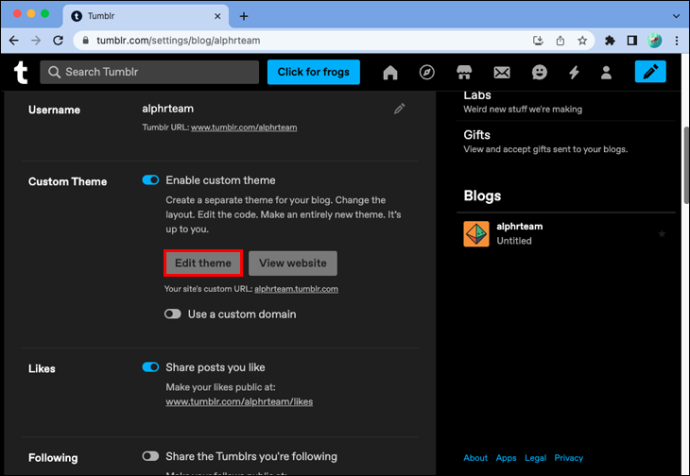
- Nhấp vào “chỉnh sửa HTML”.
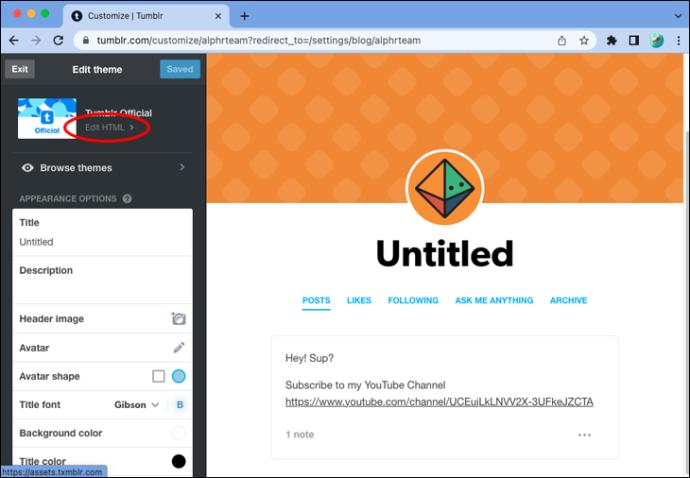
- Tìm mã CSS cho những gì bạn muốn thay đổi (sử dụng CTRL+F của Command+F).
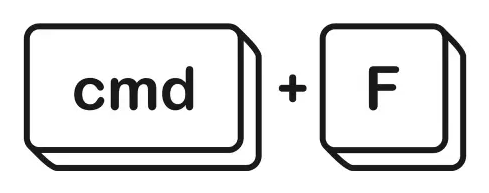
- Sửa đổi kích thước phông chữ trong mã CSS chủ đề blog của bạn cho những gì bạn muốn thay đổi.
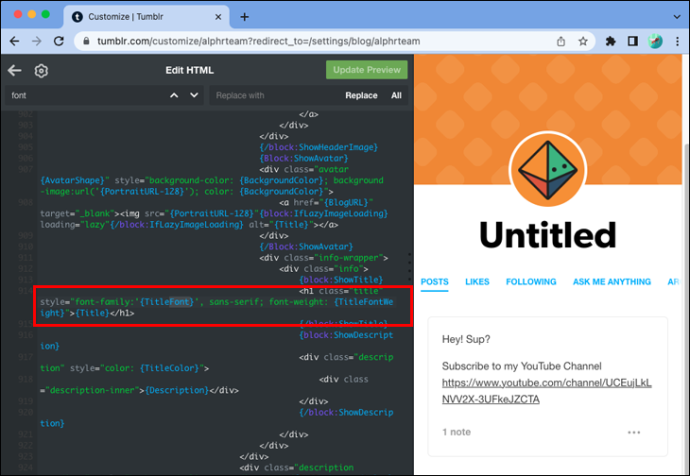
Cách thay đổi kích thước phông chữ trên Windows
Các hướng dẫn sau đây sẽ giúp bạn thay đổi kích thước phông chữ bằng hệ điều hành Windows của bạn.
- Đăng nhập vào Tumblr và chọn blog bạn muốn thay đổi.
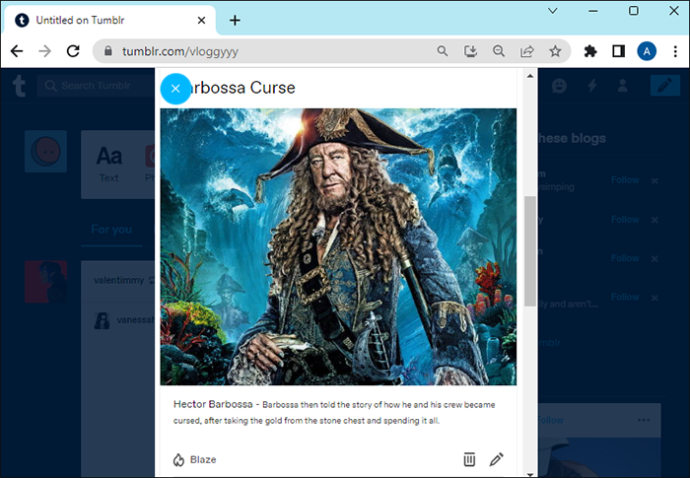
- Nhấp vào nút 'chỉnh sửa'.
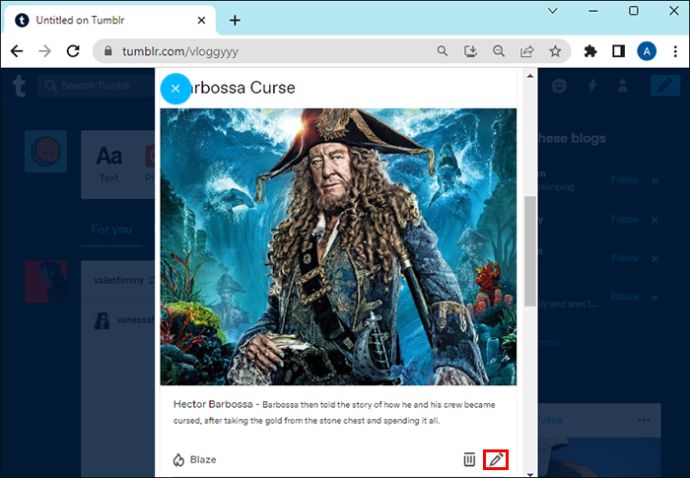
- Nhấp vào biểu tượng bánh răng ở góc trên cùng bên phải.
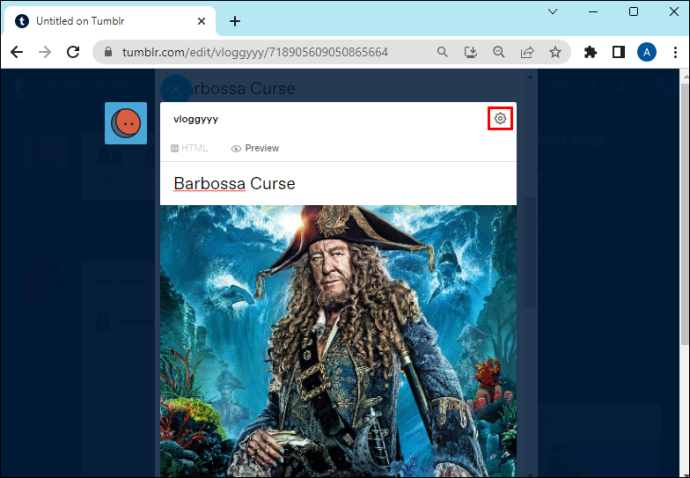
- Tìm “Trình soạn thảo văn bản”, sau đó trong menu thả xuống, nhấp vào “HTML”.
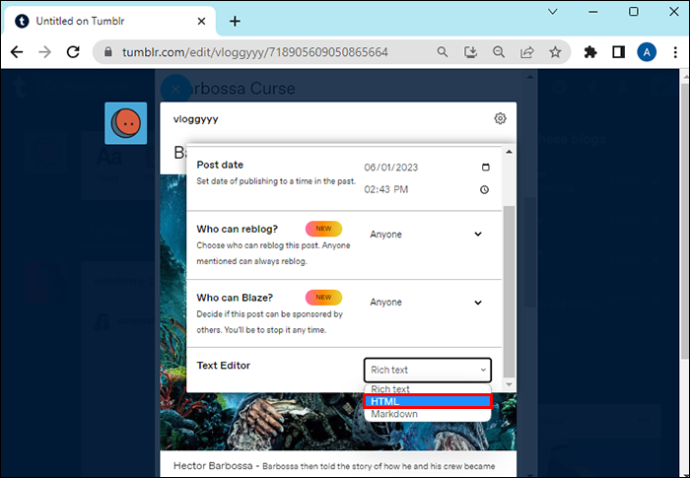
- Sử dụng các thẻ và . Ví dụ: để làm cho phông chữ nhỏ, trước khi bắt đầu văn bản bạn muốn thay đổi, hãy sử dụng và sau đó ở cuối. Làm tương tự với phông chữ lớn hơn, chỉ cần sử dụng từ “big”.
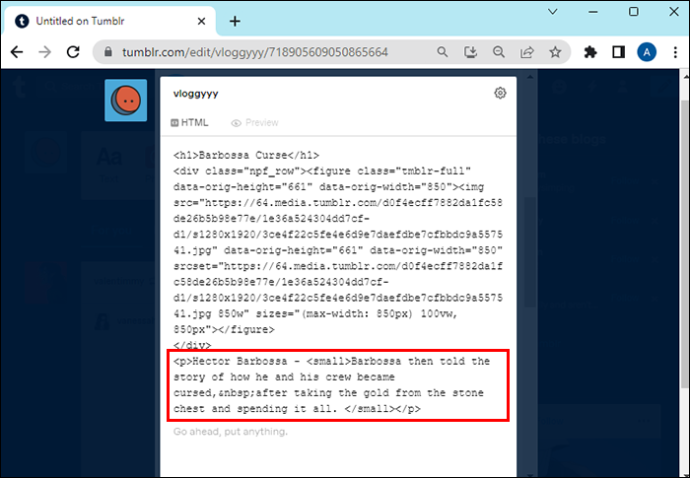
- Nhấp vào “xem trước bản cập nhật” để xem những thay đổi bạn đã thực hiện.
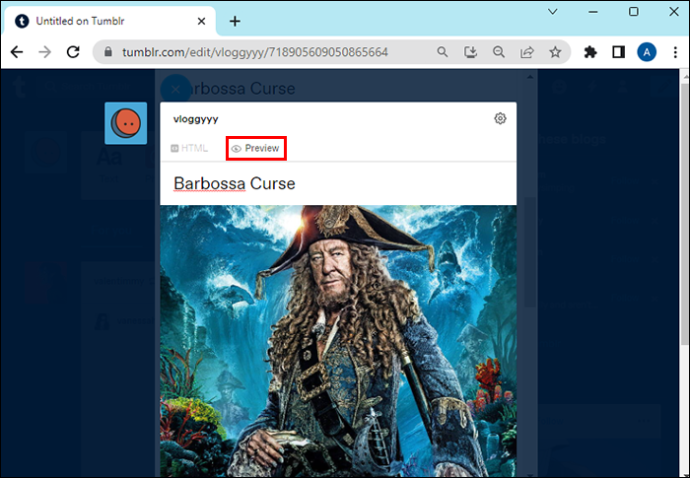
- Nhấp vào 'lưu' để lưu các chỉnh sửa.
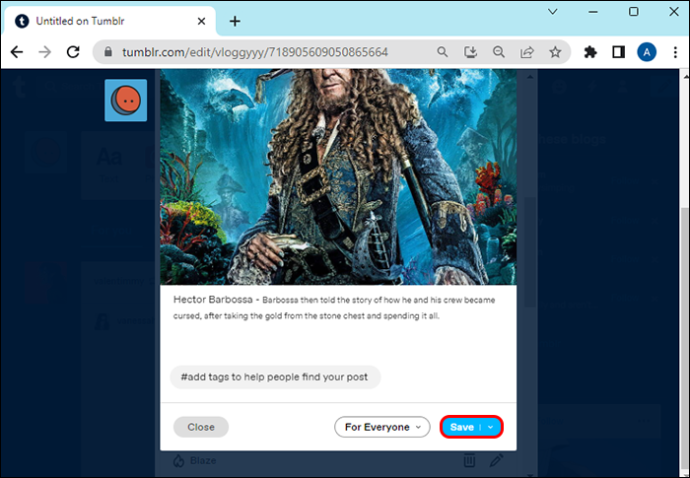
Cách sửa đổi kích thước phông chữ bằng chế độ xem HTML
Điều này cho phép bạn chỉnh sửa thẻ HTML bài đăng của mình và thay đổi các thuộc tính của một phần nhỏ văn bản của bạn. Đây là một lựa chọn tốt nếu bạn chỉ muốn thay đổi một vài từ hoặc một phần nhỏ trong bài đăng của mình.
- Nhấp vào biểu tượng 'bánh răng'.
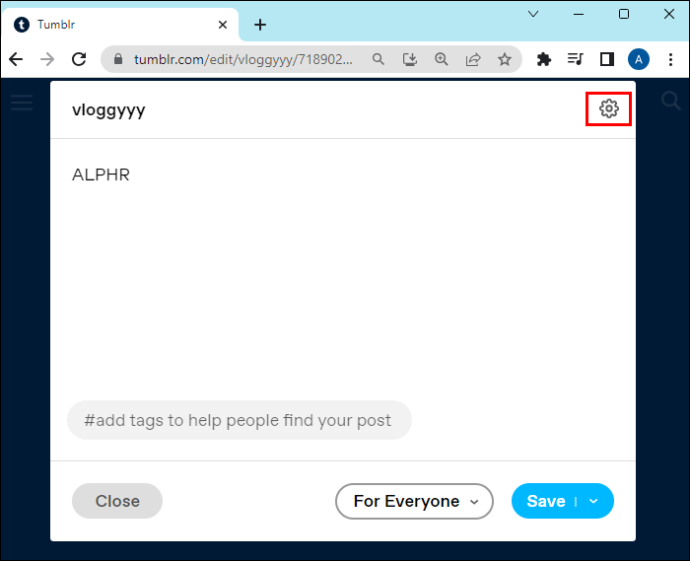
- Nhấp vào “Trình chỉnh sửa văn bản” rồi nhấp vào “HTML”.
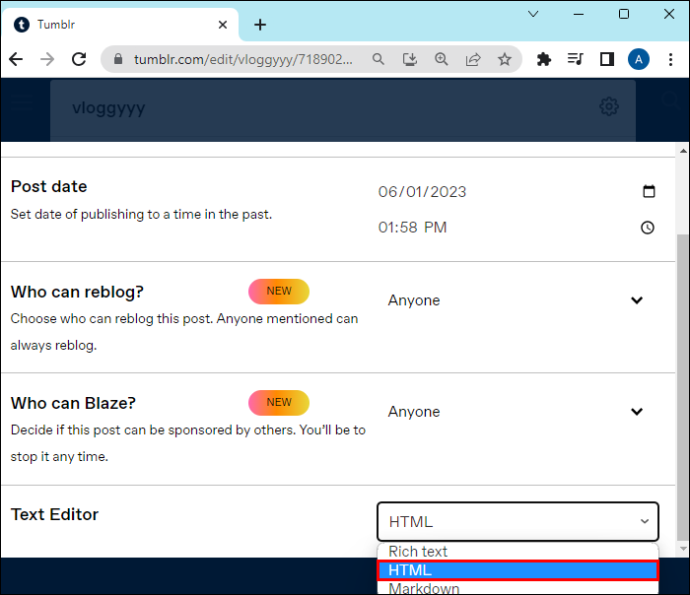
- Sử dụng các thẻ và . Ví dụ: để làm cho phông chữ nhỏ, trước khi bắt đầu văn bản bạn muốn thay đổi, hãy sử dụng và sau đó ở cuối. Làm tương tự với phông chữ lớn hơn, chỉ cần sử dụng từ “big”.
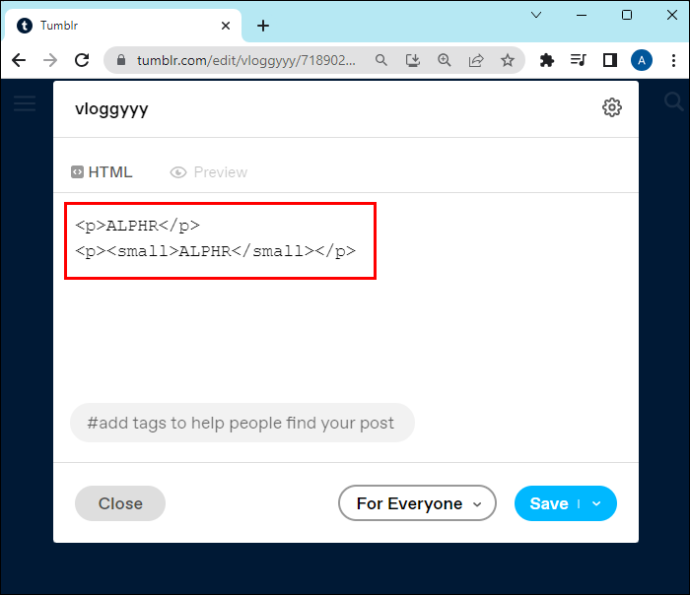
- Nhấp vào 'lưu' khi bạn hoàn tất.
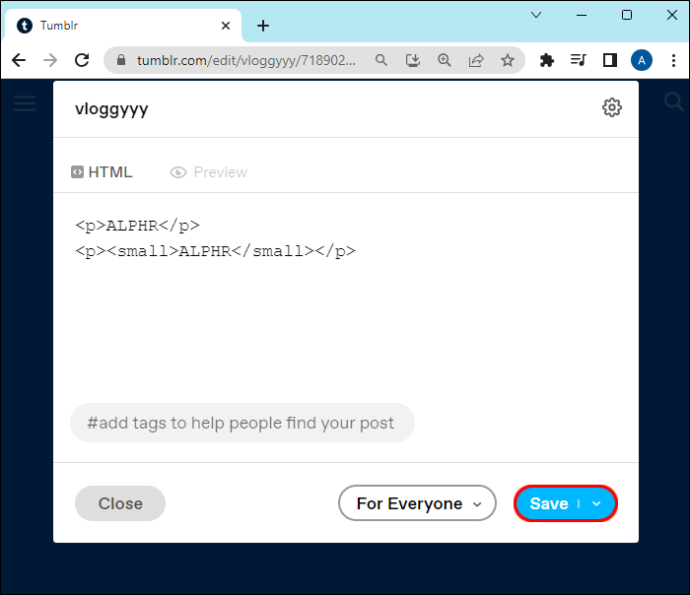
Cách tạo phông chữ nhỏ trong Tumblr
Điều này tốt cho việc giảm kích thước cho các điểm nhỏ hoặc chú thích. Nhưng nó không tốt cho nội dung chính của bài đăng của bạn vì nó có thể khó đọc hơn đối với một số người.
- Bắt đầu hoặc chỉnh sửa một blog mới.
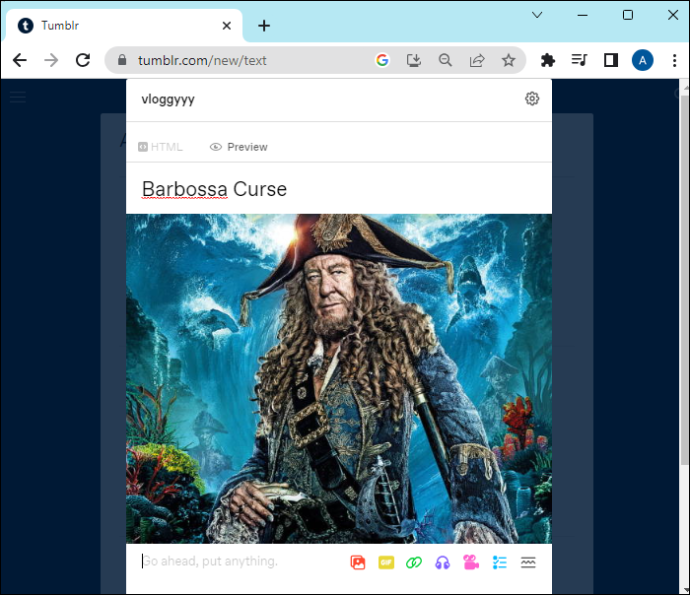
- Thêm văn bản vào khu vực tin nhắn của bài đăng của bạn.
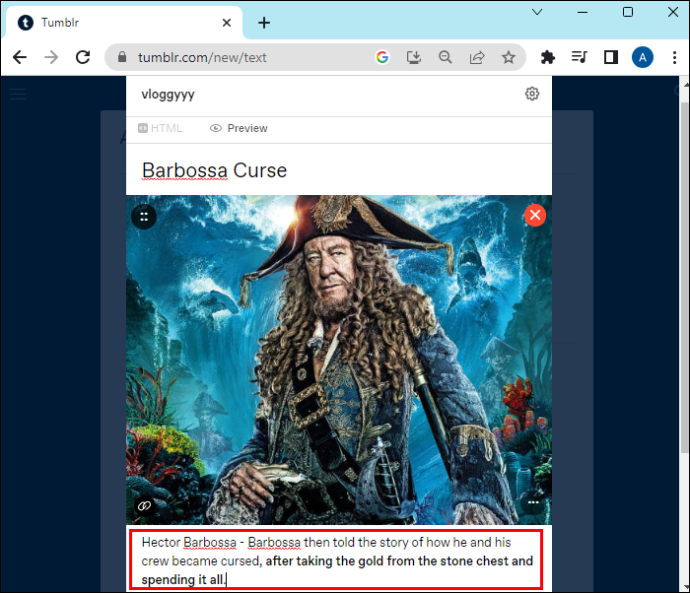
- Đính kèm văn bản với các thẻ “” và “”.
Ví dụ:<p> <small>text</small> </p>. Bạn có thể thêm nhiều từ nhỏ hơn sau từ đầu tiên để tiếp tục làm cho các từ nhỏ hơn.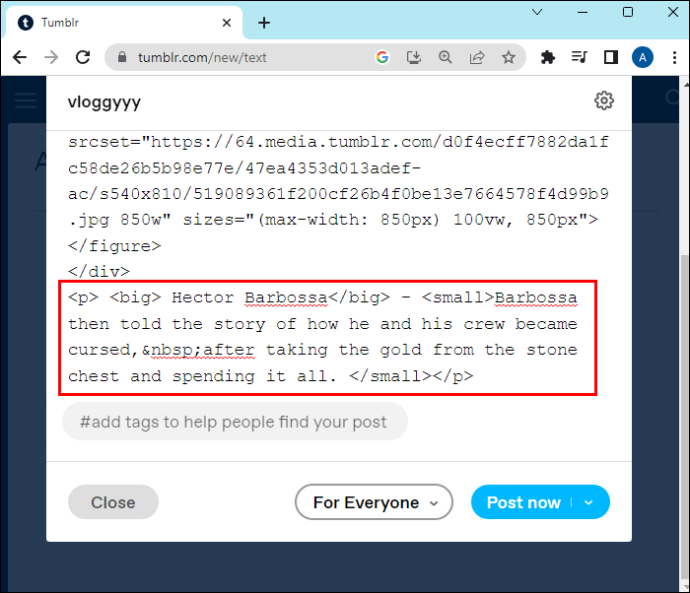
- Lặp lại các bước trước đó cho bất kỳ phông chữ nào khác mà bạn muốn nhỏ hơn.
- Nhấp vào 'đăng' và sau đó kiểm tra blog của bạn để đảm bảo phông chữ nhỏ hơn.
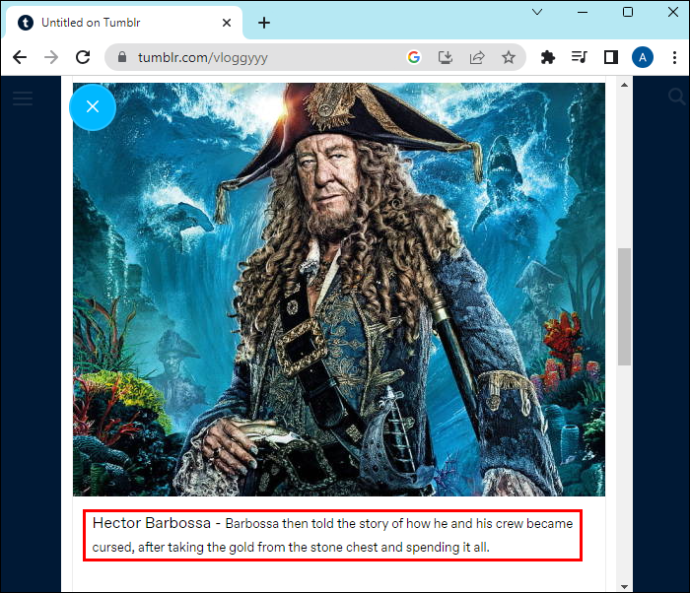
câu hỏi thường gặp
CSS là gì?
Đây là ngôn ngữ máy tính để bố trí và cấu trúc các trang web, chẳng hạn như HTML hoặc XML. Chúng chứa các yếu tố mã hóa và bao gồm các tệp CSS.
Ví dụ về CSS là gì?
Bạn có thể thay đổi phông chữ, màu sắc, kích thước và khoảng cách của nội dung. Bạn có thể chia nội dung của mình thành nhiều cột, đồng thời thêm hoạt ảnh và các tính năng khác.
HTML là gì?
Ngôn ngữ đánh dấu siêu văn bản. Đây là khối xây dựng cơ bản nhất của một trang web và xác định ý nghĩa cũng như cấu trúc của nội dung trang web. Đó là cách tiếp cận dựa trên văn bản để mô tả cách cấu trúc nội dung trong tệp HTML.
chuyển đổi một pdf sang google doc
Kích thước phông chữ thích hợp nhất là gì?
Phông chữ 12 điểm là một lựa chọn tốt vì nó phổ biến nhất. Phông chữ lớn hơn 12 điểm phù hợp cho tiêu đề vì chúng có thể thu hút sự chú ý của người đọc. Kích thước phông chữ có thể ảnh hưởng đến khả năng đọc, vì vậy đó là điều quan trọng cần ghi nhớ.
Tại sao bạn lại làm cho phông chữ nhỏ hơn trên Tumblr?
Nó có thể giúp thể hiện cảm xúc trong bài đăng và trong một số trường hợp, thậm chí sẽ thu hút sự chú ý đến phần đó của văn bản. Bạn có thể sử dụng phông chữ nhỏ hơn cho chú thích trên ảnh bạn đăng và cho bất kỳ điểm hay nào mà bạn muốn thêm vào blog của mình.
Tại sao bạn lại làm cho phông chữ lớn hơn trên Tumblr?
Điều này thật tuyệt nếu bạn muốn làm cho tiêu đề của mình nổi bật so với phần còn lại của văn bản. Nó cũng giúp người không thể nhìn thấy chữ nhỏ dễ đọc hơn. Nó cũng có thể cho phép ai đó đọc nhanh hơn.
cách hủy đăng ký đối sánh
Ưu điểm của việc thay đổi kích thước phông chữ trong Tumblr là gì?
Vì bạn có thể thay đổi kích thước phông chữ nên bạn có thể tùy chỉnh blog của mình và làm cho nó nổi bật so với những blog khác. Bạn có rất nhiều lựa chọn và nó rất dễ sử dụng.
Tùy chỉnh Blog của bạn
Có nhiều chủ đề bạn có thể chọn trên Tumblr, nhưng bạn có thể cần thay đổi một số thứ để làm cho nó phù hợp hơn với sở thích của mình. May mắn thay, bạn có thể thay đổi rất nhiều khía cạnh khác nhau của blog và tùy chỉnh nó. Thay đổi kích thước phông chữ trên Tumblr tương đối đơn giản và nó có thể mang lại cho blog của bạn thứ gì đó mà các blog khác không có.
Bạn có sử dụng Tumblr thường xuyên không? Bạn đã thử thay đổi kích thước phông chữ chưa? Cho chúng tôi biết trong phần ý kiến dưới đây.









